Win7系统是时下最为流行的电脑操作系统,今天有网友问小编:“Win7任务栏怎么才能变透明呢,网上看到有网友电脑的任务栏都是透明的,感觉很有个性,也想弄弄,请问该如何设置呢?”针对网友Win7任务栏透明问题,小编简单与大家介绍下方法。
其实Win7任务栏变透明实现方法很简答,不过需要电脑开启Aero特效,并且选择一个个性主题即可实现Win7任务栏变透明了,首先一起来看看小编电脑任务栏轻松变成透明的效果吧:
图片:16fc239208830c2c07eebb5592d1bc60.jpg
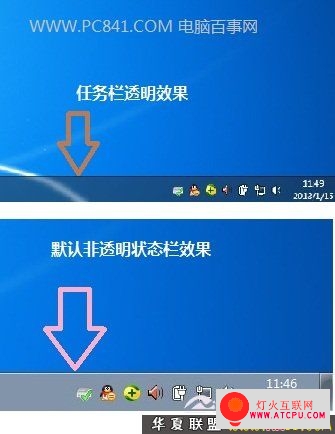
Win7任务栏透明效果
图片:420b466d651c3c9fa8c67eaddad48d69.jpg
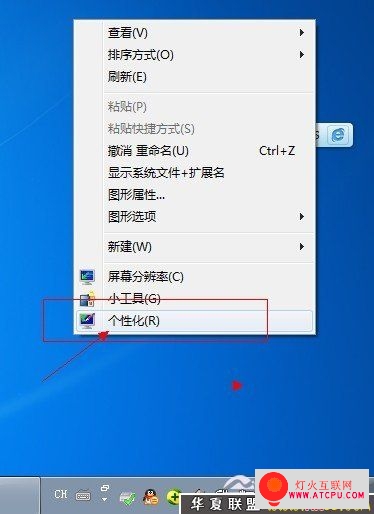
Win7桌面右键选择个性化
图片:5f5660e0b54cdb3c2df87f073d95c74d.jpg
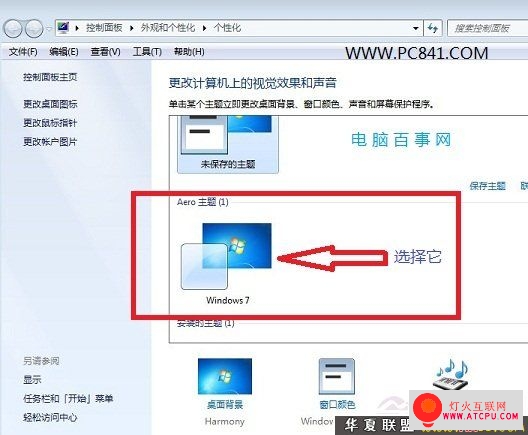
选择Aero特效主题